Главное окно программы - окно с названием программы - "DIGIMINE".
Основные рабочие окна программы
В программе используются два вида основных рабочих окон (MDI-окон):
1). Окна-чертежи – для интерактивной работы с графической информацией
2). Окна для работы с базами данных детальной разведки.
Список имеющихся в текущий момент времени основных окон можно увидеть при выборе пункта меню Окно.
Эти окна реализованы с использованием многооконного интерфейса приложения (MDI). Общая организация работы с этими окнами является стандартной для Windows. Например, переход от одного окна к другому можно осуществить через пункт меню Окна или используя комбинацию клавиш Ctrl+F6 и т. п.
Количество создаваемых окон-чертежей и окон для работы с базами данных программно не ограничивается.
Для каждой открытой или вновь созданной базы данных создается свое окно, т.е. без файла БД такое окно не может существовать.
Окна-чертежи никак не связаны с файлами и могут создаваться независимо от того, какие файлы загружены.
В каждом окне-чертеже может быть 1 или 2 (независимых или связанных) рабочих графических окна.
В рабочих графических окнах может быть либо 2D изображение (план или разрез), либо 3D изображение (ортогональное или перспективное).
Окно проекта
Кроме основных рабочих окон в программе активно используется окно проекта.
В графическом меню верхнего уровня есть кнопка ![]() , при помощи которой можно показать/скрыть Окно проекта – всплывающее окно со списком открытых файлов.
, при помощи которой можно показать/скрыть Окно проекта – всплывающее окно со списком открытых файлов.
При запуске программы без открытия файла проекта, создается пустой проект с настройками по умолчанию. После открытия очередного файла, его название заносится в список файлов проекта и показывается в окне проекта.
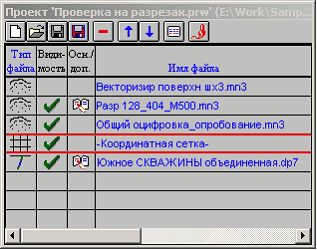
Имеется возможность сохранить текущий список открытых файлов в файл проекта (*.prw). Тогда, при очередном сеансе работы достаточно открыть только файл проекта, а все необходимые для работы файлы загрузятся автоматически. Кроме того, в файле проекта запоминается, какие окна-чертежи использовались в работе, а также запоминаются текущие настройки для каждого из окон. Поэтому при открытии файла-проекта пользователь оказывается в той же среде, в которой он был на момент сохранения файла-проекта.
Окно с информацией о работе программы
В программе используется также вспомогательное окно с информацией о работе программы:
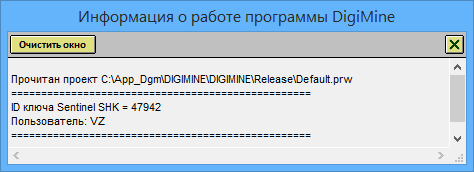
В это окно, в частности, выводится информация о ключе к программе (Sentinel SHK), об итогах экспорта/импорта информации, о результате выполнения многих операций, об ошибках и т.п.
В графическом меню, правее координат курсора, располагается кнопка ![]() , при помощи которой можно показать/скрыть окно с информацией о работе программы.
, при помощи которой можно показать/скрыть окно с информацией о работе программы.
Скрыть окно с информацией о работе программы можно также нажатием на кнопку ![]() в графическом меню этого окна.
в графическом меню этого окна.
При необходимости можно произвести очистку содержимого окна с информацией о работе программы.
Для этого используется кнопка ![]() в графическом меню этого окна или выбирается пункт главного меню Окно/Очистить окно с инф. о работе программы.
в графическом меню этого окна или выбирается пункт главного меню Окно/Очистить окно с инф. о работе программы.
Окна с табличной информацией о содержимом файлов
Для работы с файлами некоторых типов используются окна, в которых информация из файлов представлена в табличном виде.
Такие окна создаются для файлов следующих типов:
- блочные модели (*.blo);
- базовые маркшейдерские точки (*.mpb);
- ортогональные съемки (*.sro);
- тахеометрические съемки (*srt).
Работа с этими окнами описана в соответствующих разделах с описанием режимов работы.
Кроме того, в виде таблиц информация из файлов часто используется в различных диалогах, в частности при работе с моделями поверхностей (dgs).
Прочие окна
Кроме упомянутых выше окон имеется множество окон диалогов, вызываемых по мере необходимости, а также различные всплывающие окна, появляющиеся при выполнении определенных работ.